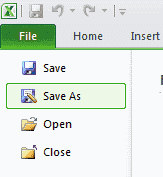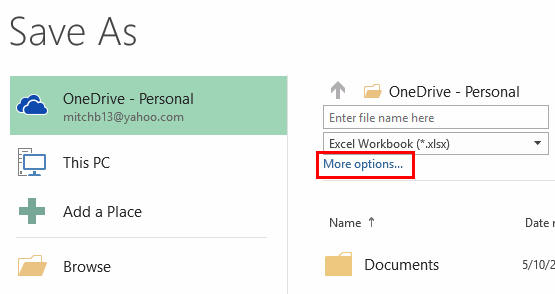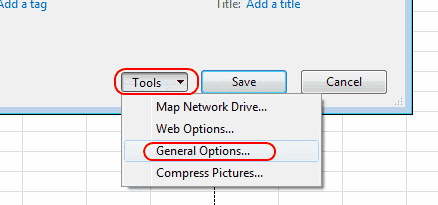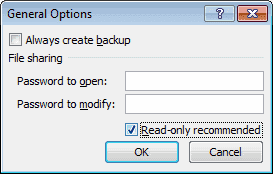Si tiene un archivo que es sensible a los cambios, puede forzar a Excel 2016 o 2013 a que solicite al usuario que abra como Sólo lectura cada vez que intente abrir el archivo. Aquí es cómo habilitar esta configuración.
- En Excel, seleccione "Expediente"Y haga clic Guardar como.
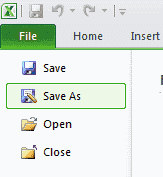
- Los usuarios de Excel 2016 seleccionan “Mas opciones… ". Los usuarios de Excel 2013 pueden saltar al paso 3.
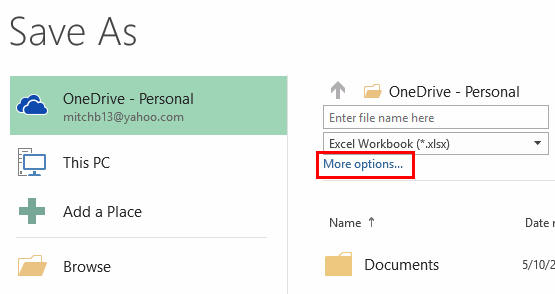
- Escoger "Herramientas” > “Opciones generales”En la parte inferior de la ventana.
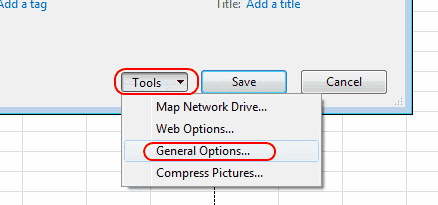
- Seleccione la casilla de verificación para "Sólo lectura recomendada", Luego seleccione"DE ACUERDO“.
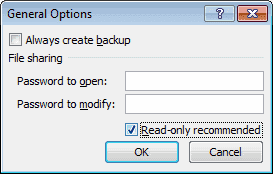
- Seleccione “Salvar“.
- Si se le solicita, elija "Sí”Para actualizar el archivo con la configuración de solo lectura.
¡Eso es! A cualquier persona que abra el archivo en Excel se le pedirá que elija "Abrir como solo lectura“.